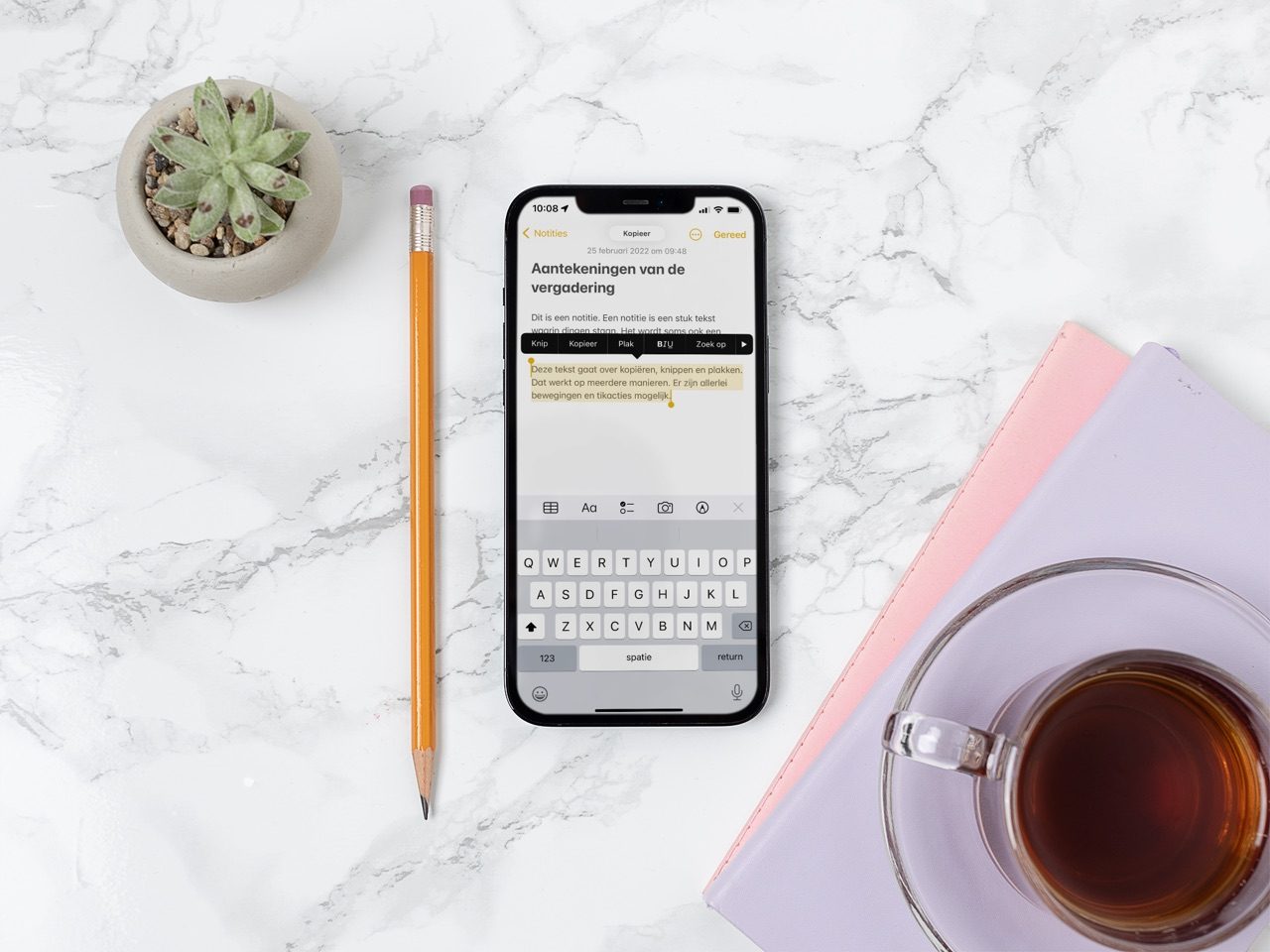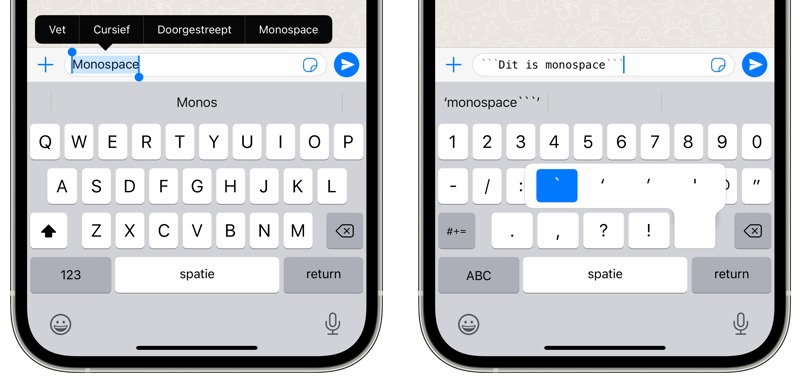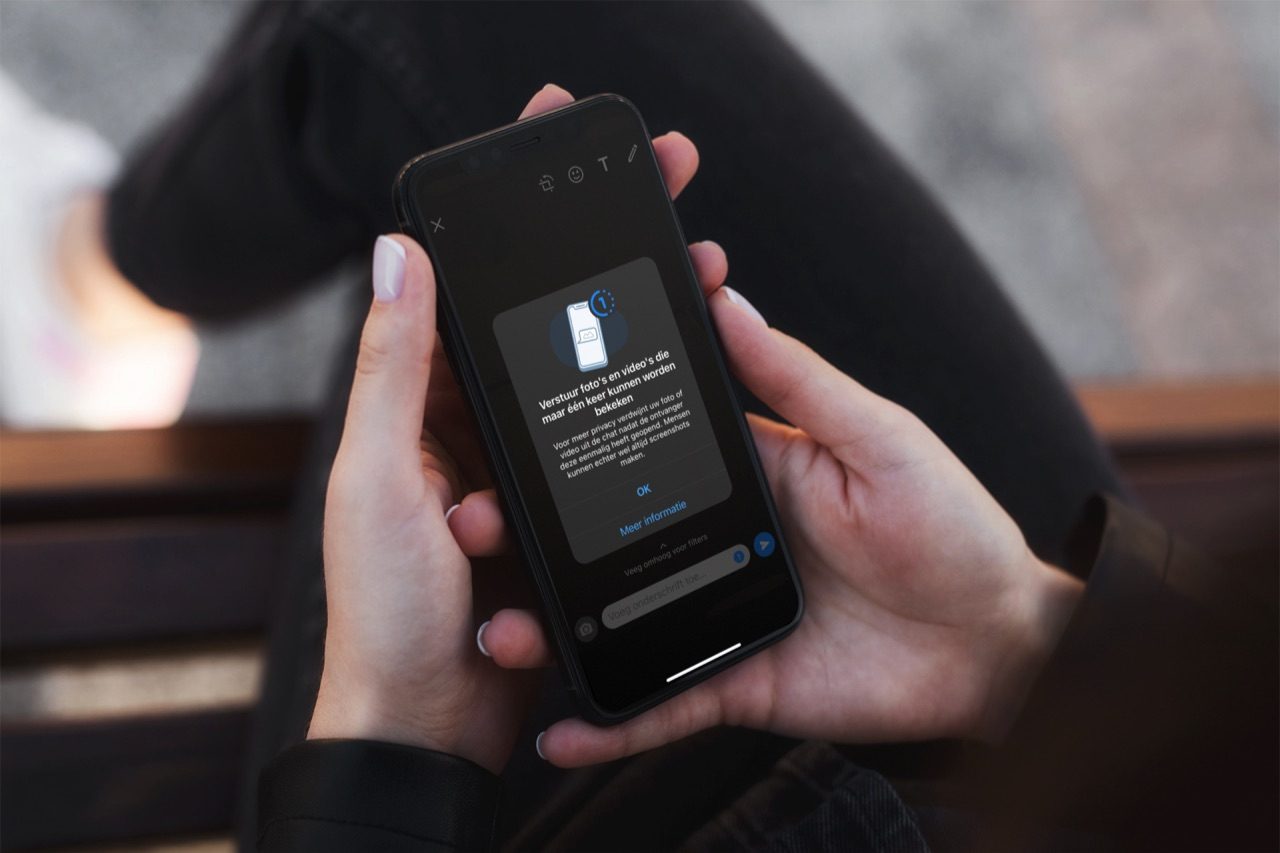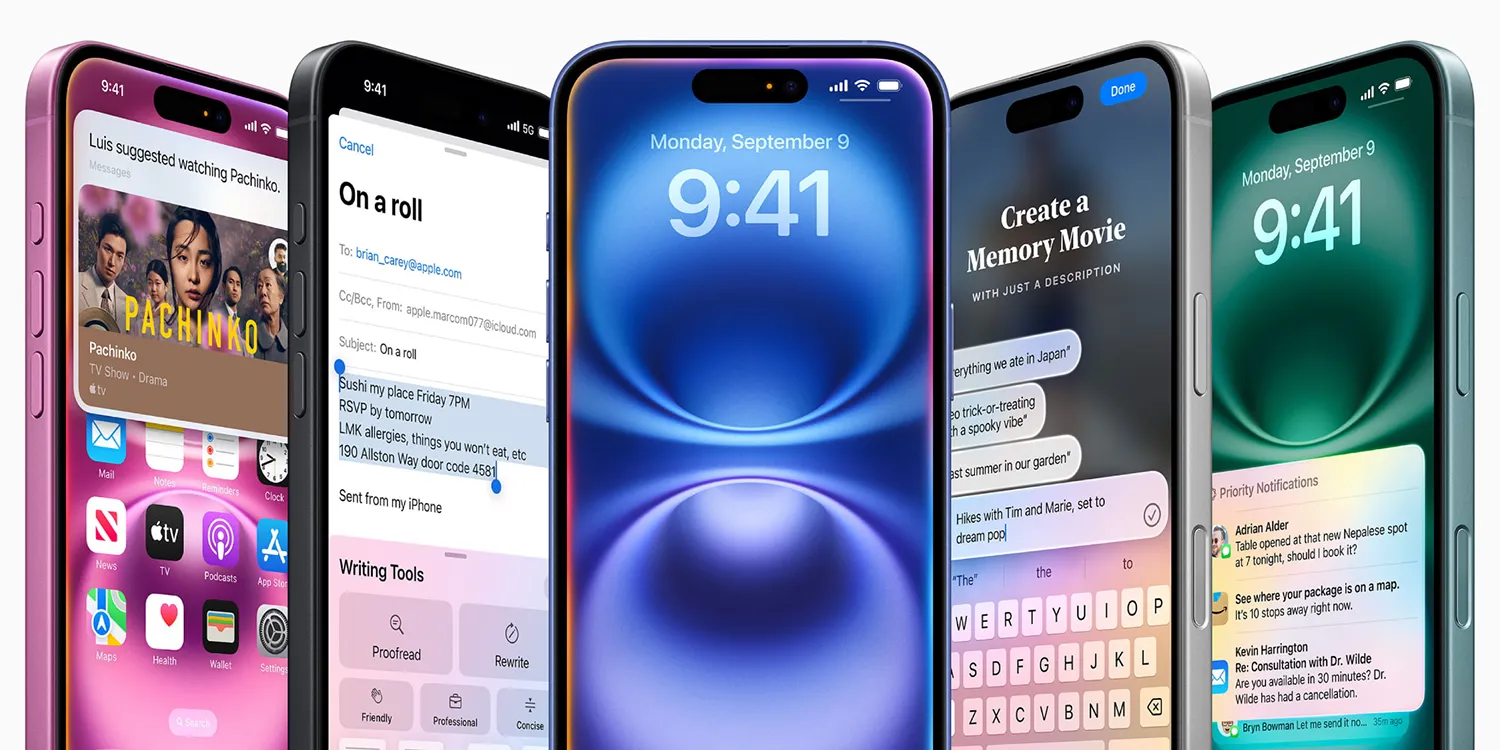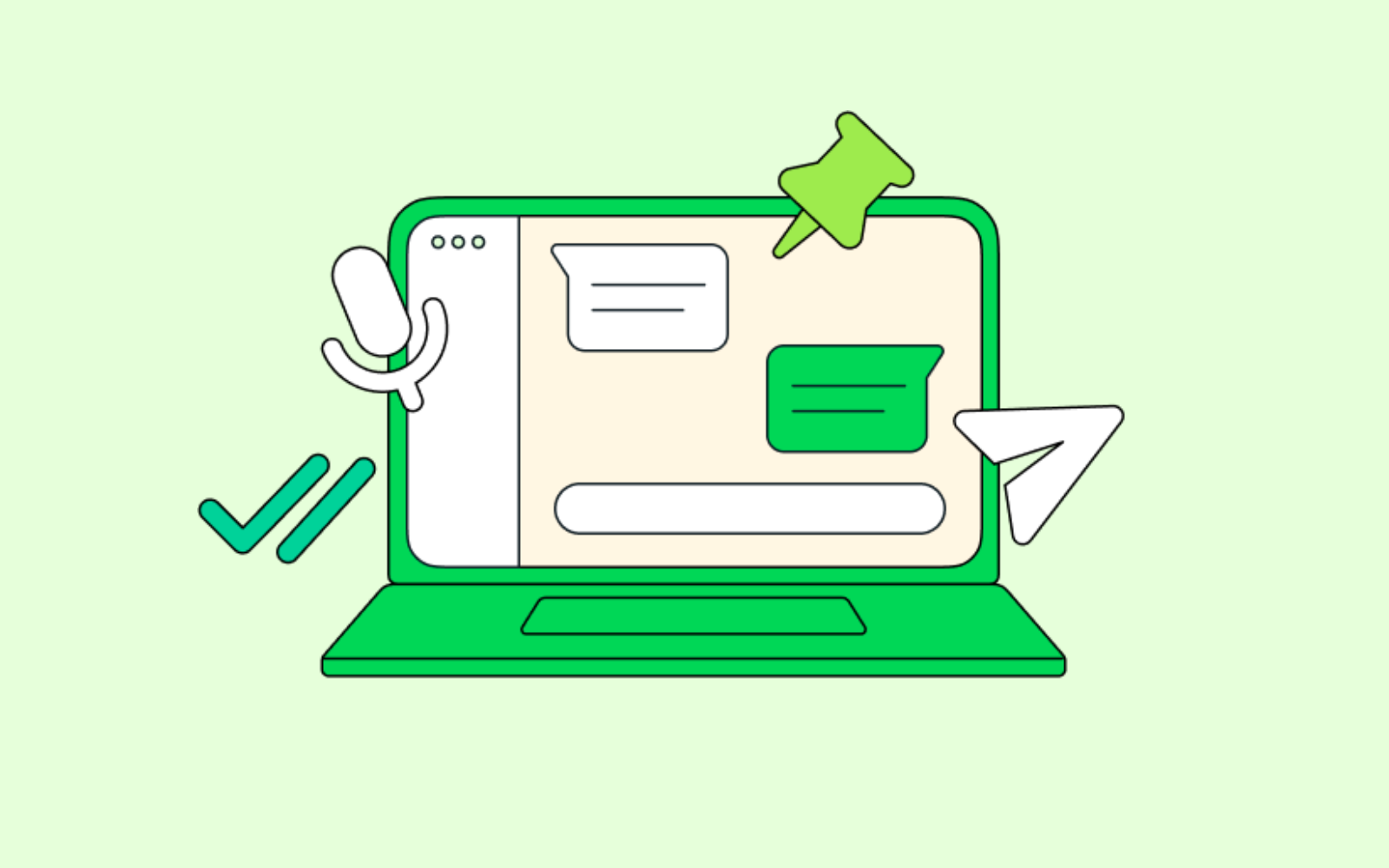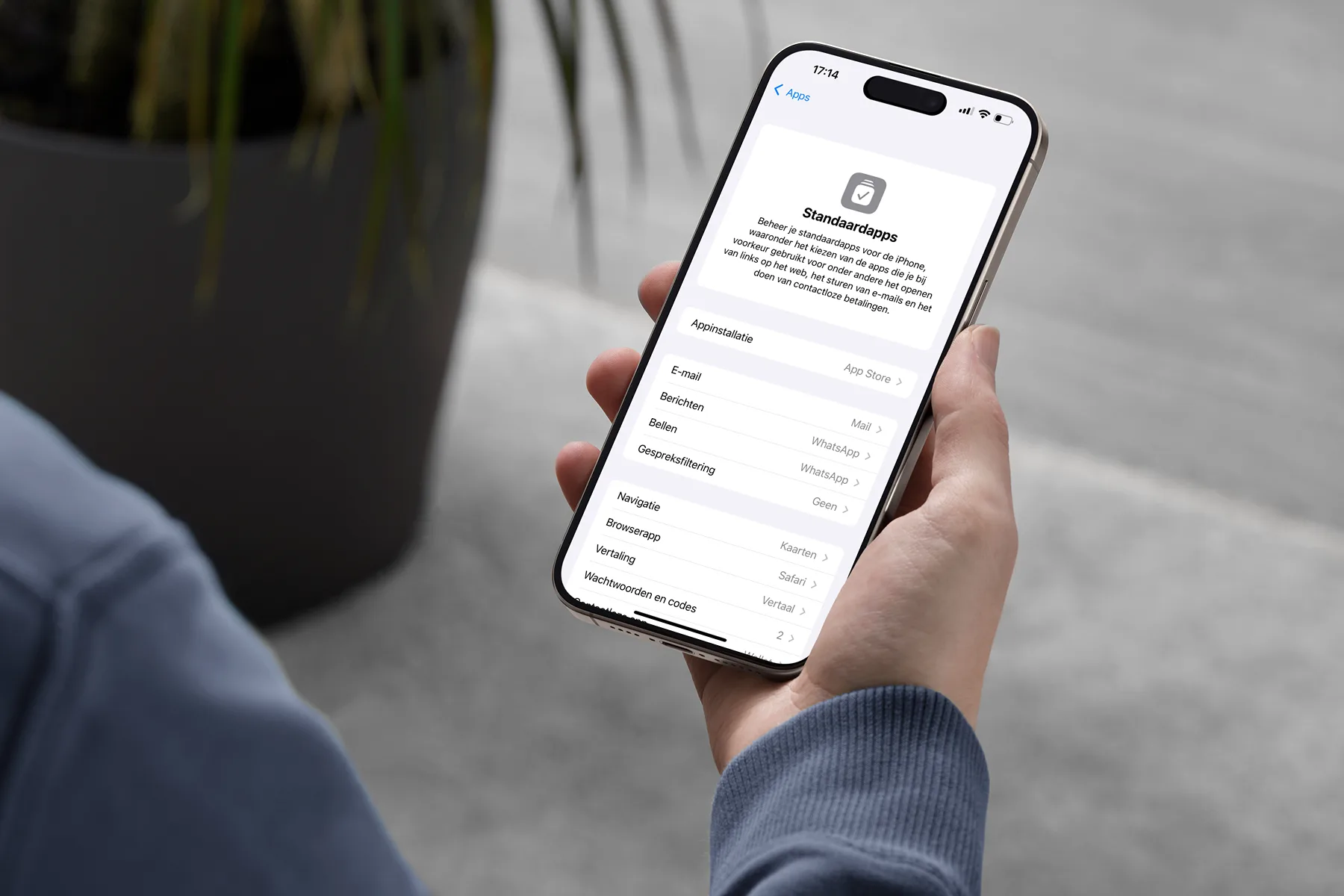Als je een berichtje wil sturen (bijvoorbeeld in WhatsApp), kan tekstopmaak van belang zijn om je bericht goed over te laten komen. Gelukkig ondersteunt WhatsApp al jaren tekstopmaak, waarbij je woorden cursief, dikgedrukt of doorstreept verstuurd worden. Of je kiest het FixedSys-lettertype (Monospace) om teksten extra te benadrukken die goed leesbaar moeten zijn, bijvoorbeeld programmeercode. Vanaf nu heeft WhatsApp nog meer opties, waaronder opsommingslijstjes of quotes. Wij laten je zien hoe alle tekstopmaakfuncties van WhatsApp werken.
Tekstopmaak in WhatsApp: dikgedrukt, cursief, doorgehaald en meer
Om gebruik te maken van tekstopmaak in WhatsApp, maak je gebruik van speciale codes tijdens het typen. Dit werkt zowel op je iPhone als op WhatsApp Desktop.
- *Asterisk voor dik gedrukt*
- _Underscore voor cursief_
- ~
Tilde voor doorgestreept~
Deze opties zijn nieuw sinds februari 2024:
- – Streepje voor opsommingslijstje
- 1. Getal voor genummerd lijstje
- > Groter dan teken voor quote
- `
Hoge komma voor code in tekst`
Zo pas je het toe:
- Typ één of meerdere van de symbolen voor tekstopmaak, zoals hierboven genoemd.
- Schrijf nu de tekst die je wil sturen en sluit af met hetzelfde symbool als waarmee je begon (indien nodig).
- Op de iPhone krijg je meteen te zien hoe je tekst wordt opgemaakt. Controleer of het goed is en verstuur je bericht. De opmaaksymbolen worden niet meegestuurd indien je ze correct hebt toegepast.
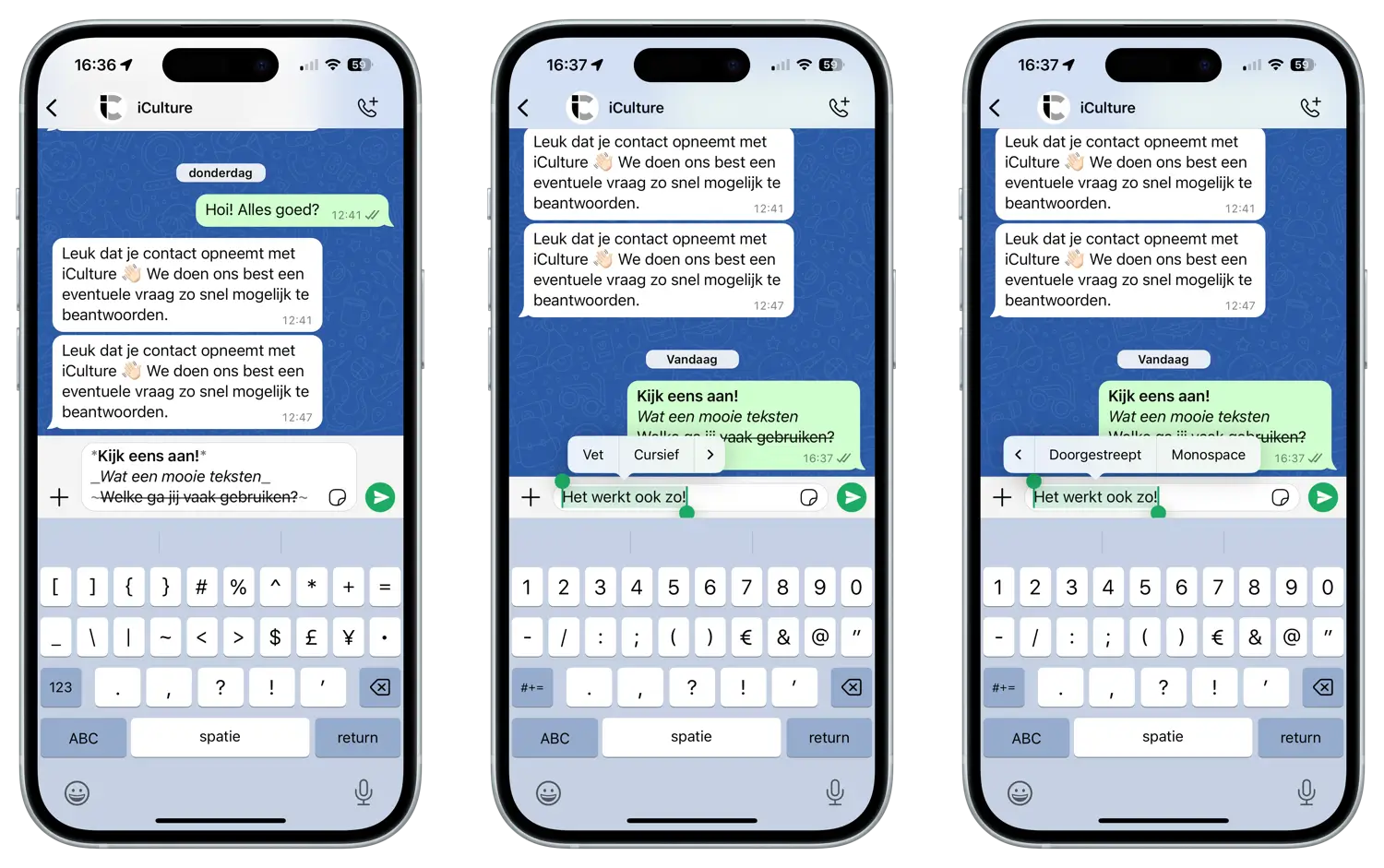
Wat je op de iPhone ook kunt doen, is de tekst selecteren en op de speciale Structuur-knop tikken. Vervolgens kun je kiezen voor onder andere vet, cursief en doorgestreept. Deze knop vind je niet op WhatsApp Desktop.
Ander lettertype voor WhatsApp: FixedSys (Monospace)
Behalve het aanpassen van de tekst naar bijvoorbeeld cursief, vetgedrukt of doorgehaald, kun je in WhatsApp ook een geheel ander lettertype gebruiken. Het gaat om het FixedSys-lettertype, dat je invoert door je tekst te plaatsen tussen deze ``` tekens. Dat wordt ook wel Monospace genoemd. Deze opmaak is speciaal bedoeld om bijvoorbeeld codevoorbeelden naar anderen te sturen. Zo gebruik je het:
- Typ drie hoge komma’s achter elkaar (
```). Op een fysiek toetsenbord vind je deze waarschijnlijk naast de Z-toets of 1-toets. Voor de iPhone geldt dat je de apostrof ingedrukt moet houden en vervolgens de hoge komma links moet selecteren (zie onderstaand screenshot). - Schrijf of plak nu de tekst die je in Monospace wil sturen en sluit wederom af met drie hoge komma’s.
- Gebruik je een iPhone? Dan adviseren we om de tekst te selecteren en de Structuur-knop te gebruiken en te kiezen voor Monospace.
- Controleer of je tekst er goed uit ziet en of je de juiste komma’s hebt gebruikt. Je kunt ze eventueel ook uit dit artikel kopiëren. Alles OK? Dan verstuur je het bericht.
Let op dat dit lettertype alleen zichtbaar is in WhatsApp. Als jouw contactpersoon de pushnotificatie leest, zal dit in het lettertype van de telefoon worden getoond. Pas wanneer het bericht in WhatsApp wordt geopend, is Monospace zichtbaar.
Meer WhatsApp tips? Check ons overzicht waarin we alle WhatsApp tips en gidsen op een rij zetten.
Taalfout gezien of andere suggestie hoe we dit artikel kunnen verbeteren? Laat het ons weten!
WhatsApp is de populaire berichtendienst, die bijna iedere Nederlander op zijn of haar smartphone heeft staan. Hier vind je alles over WhatsApp op een rijtje: van berichten verwijderen, gesprekken archiveren, je privacy goed instellen en op de desktop gebruiken tot de betekenis van de gekleurde vinkjes, groepsgesprekken voeren en een hele WhatsApp-community opzetten. Check ook de beste WhatsApp-tips.

- Alles over WhatsApp op de iPhone
- Het ultieme WhatsApp tipsoverzicht
- Zo gebruik je WhatsApp op de desktop
- Zo gebruik je WhatsApp op de iPad
- WhatsApp-account beveiligen met tweestaps
- WhatsApp chats archiveren, wissen of verwijderen
- WhatsApp gesprekken overzetten
- WhatsApp-chats exporteren
- Ongewenste personen blokkeren in WhatsApp
- Werkt WhatsApp nog op mijn (oudere) iPhone?
- WhatsApp beveiligen op 4 manieren